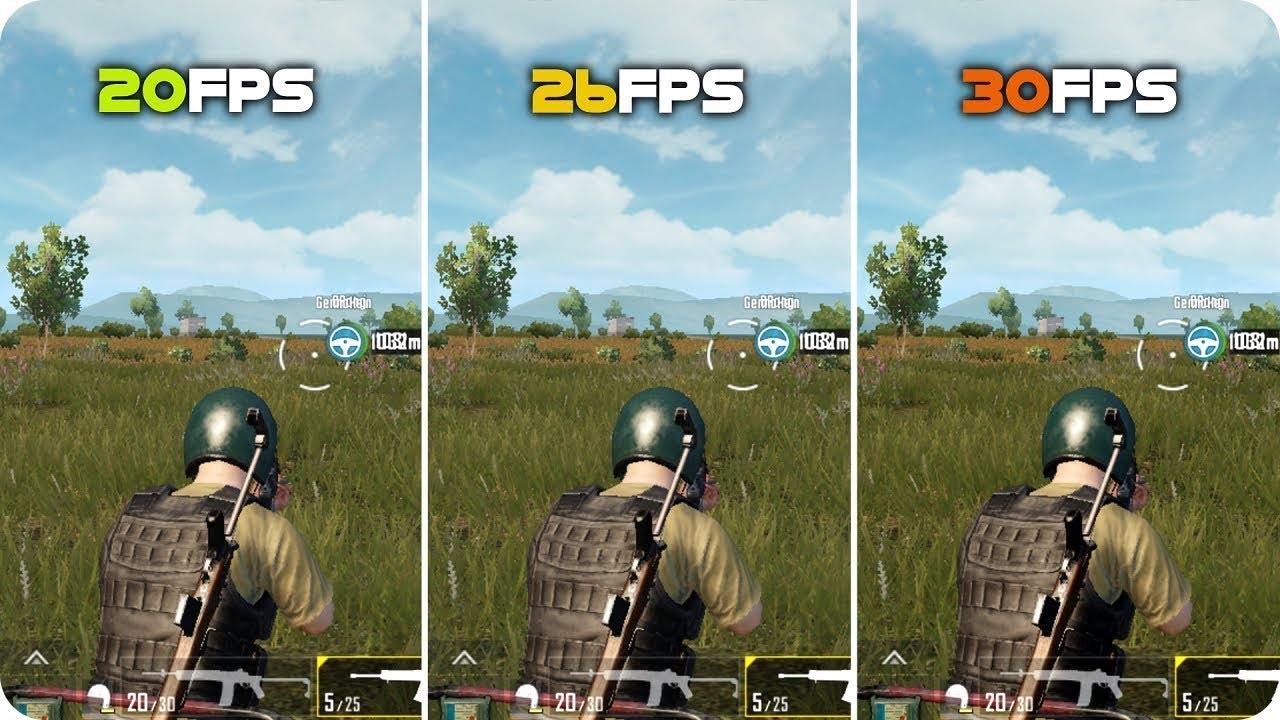حل مشکل وصل نشدن دیسکورد
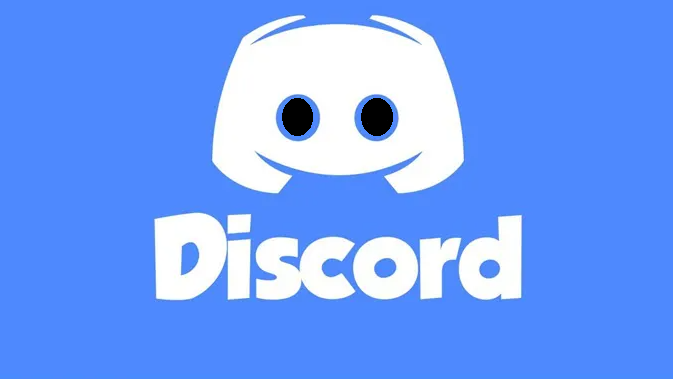
افرادی که ذوق و شوق بازیهای آنلاین کامپیوتری را دارند و یا اینکه به صورت حرفهای گیمر هستند غیر ممکن است که تا کنون با واژههای تحت عنوان دیسکورد آشنا نشده باشند. در توضیح اینکه دقیقاً این برنامه چیست و چه میکند باید به شما بگویم که به طور کلی دیسکورد به منظور کمک رسانی به بازیکنان و یا گیمرها در ایجاد هماهنگی و برقراری ارتباط از طریق سرورهای خصوصی طراحی گشته است و به گیمرها امکان دسترسی به ویژگی هایی مانند چت صوتی را میدهد. در سالهای اخیر محبوبیت دیسکورد به طور چشمگیری افزایش یافته است، زیرا کاربران و گیمرهای زیادی آن را نصب کردند و حساب های شخصی خود را در آن ایجاد نمودهاند.
با این حال دیسکورد نیز مانند سایر برنامههای نرمافزاری با پدیدهی بروز مشکل و خطا بیگانه نیست. بنابراین طبیعی است که مانند بسیاری از نرمافزارهای دیگر با مشکل وصل نشدن مواجه گردید. باید بگویم اگر روزی با چنین مشکلی مواجه شدید نیاز نیز زیاد نگران شوید، زیرا شما تنها کسی نیستید که این مشکل را تجربه میکند. همچنین تعداد زیادی از کاربران تا به حال گزارش دادهاند که هنگام افزودن دیسکورد به رایانههای خود پیام خطایی با مضمون (Installation has failed) مواجه شدهاند. حال با توجه به این مسائل ما در این مقاله قصد داریم تا نحوه رفع این گونه مشکلات را به شما دوستان آموزش دهیم. آگاه باشید که پس از خواندن این مقاله و پیروی کردن از دستورالعملهایی که برایتان در ادامه ذکر کردهایم میتوانید از دیسکورد بدون هرگونه مشکلی استفاده کنید.
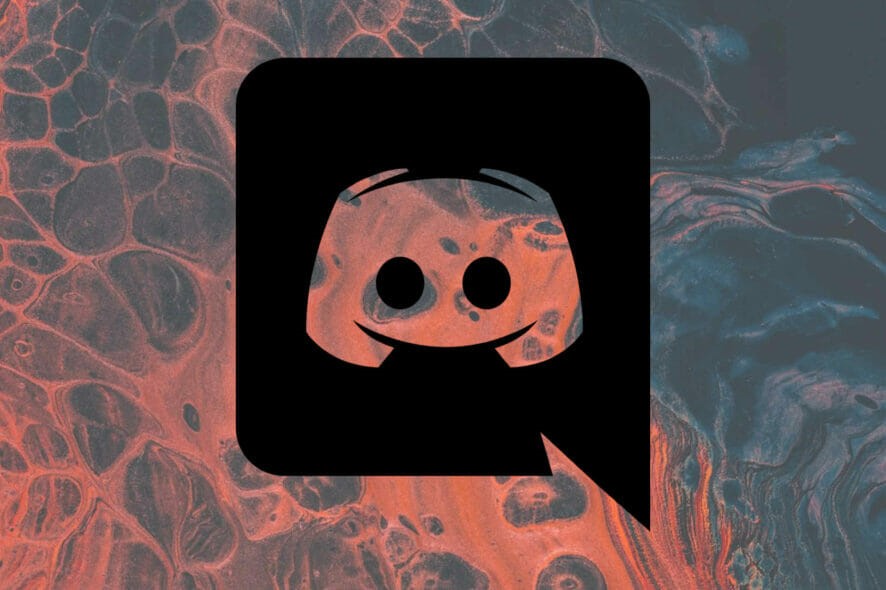
حل مشکل وصل نشدن دیسکورد
همانطور که گفتیم دیسکورد یک برنامه چت عالی برای گیمر ها محسوب میشود. باید توجه داشته باشید که این برنامه ممکن است با مشکلات و ارورهای از قبیل بازنشدن برنامه و یا نصب نشدن مواجه گردد که همانطور که در مقدمه این مقاله به شما دوستان قول دادیم قرار است تا در این بخش به توضیح چگونگی حل این مسئله بپردازیم.
- رفع مشکل در Task Manager و راه اندازی مجدد برنامه
- ابتدا Task Manager را در ویندوز کامپیوتر خود باز کنید. (برای باز شدن و دسترسی سریعتر به این بخش میتوانید کلید میانبر Ctrl + Shift + Esc را فشار دهید).
- بر روی Process tab ضربه بزنید و سپس برنامه Discord را پیدا کنید تا بتوانید روی آن کلیک کنید. سپس روی دکمه End در سمت راست پایین صفحه کلیک کنید تا روند background Discord process از بین برود.
- پس از انجام این مراحل میتوانید Discord را مجدداً راه اندازی کنید تا ببینید آیا باز میشود و به خوبی کار میکند یا خیر.
- همچنین میتوانید با استفاده از Command Prompt روند background Discord process را از بین ببرید.
- برای انجام اینکار ابتدا Windows + R را فشار دهید و عبارت cmd (که مخفف Command Prompt است) را تایپ کرده و سپس Enter را بزنید تا خط فرمان و یا همان Command Line در Windows باز شود.
- سپس این خط فرمان را که برایتان نوشتهایم تایپ کنید: taskkill / F / IM discord.exe و سپس بر روی گزینه Enter کلیک کنید. انجام اینکار میتواند مشکل شما را حل کند.
- AppData و یا LocalAppData را پاک کنید تا مشکل حل شود
- دکمههای Windows + R را فشار دهید و عبارت appdata را در کادر تایپ کنید و سپس Enter را بزنید.
- پوشه Discord را پیدا کنید و روی آن کلیک راست کنید و بعد Delete را انتخاب کنید تا حذف شود. به این طریق باید AppData را حذف کند.
- دوباره Windows + R را فشار دهید و اینبار localappdata را تایپ کنید سپس مثل مرحله قبل پوشه Discord را پیدا کنید تا آن را حذف کنید. انجام اینکار LocalAppData را پاک میکند.
- اکنون باید Discord را دوباره راه اندازی کنید تا ببینید آیا وصل میشود یا خیر.
- برای رفع مشکل پروکسیها را غیرفعال کنید
- ابتدا Windows + R را فشار دهید و سپس کنترل پنل را تایپ کنید و Enter را بزنید تا Control Panel برایتان باز شود.
- در ادامه بر روی Network and Internet -> Internet Options کلیک کنید.
- سپس روی تب Connections کلیک کنید و بعد روی دکمه تنظیمات LAN کلیک کنید.
- برای غیرفعال کردن پروکسی ها علامت استفاده از سرور پراکسی را برای LAN خود بردارید.(مطابق عکس)
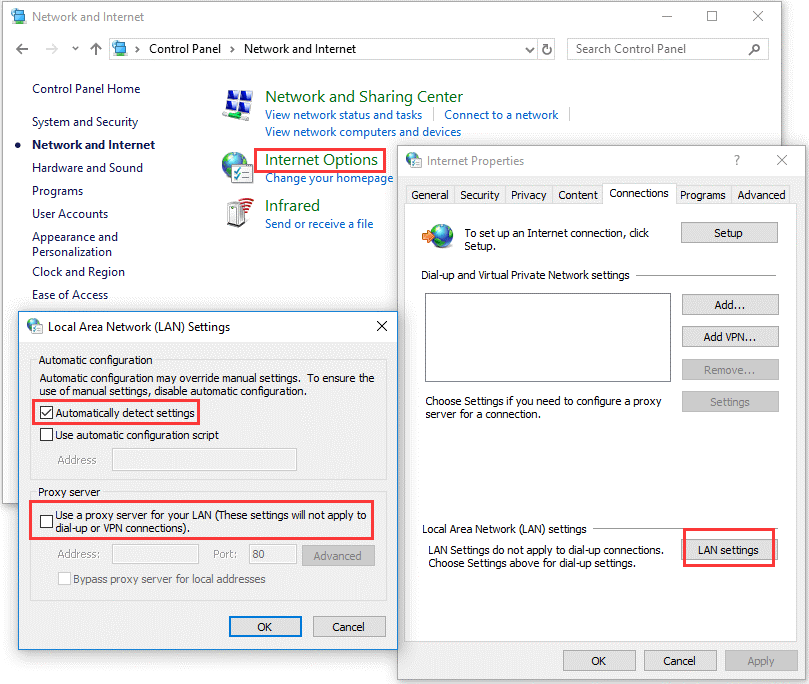
- زمان و تاریخ کامپیوترتان را اصلاح کنید
انجام اینکار بسیار ساده است آما برای آن دسته از دوستان که ممکن است اطلاع نداشته باشند توضیحاتی را ارئه دادهایم:
- ابتدا Windows + I را فشار دهید و گزینه Time and Language را سرچ و انتخاب کنید. سپس مطمئن شوید قابلیت تنظیم زمان به طور خودکار روشن است.

- Discord یا ویندوز را را آپدیت کنید
- یکی دیگر از سادهترین کارهایی که میتوانید به منظور رفع مشکل یک نرم افزار انجام دهید این است که که آن برنامه را به آخرین نسخه موجود به روز رسانی کنید و یا در مورد این مشکل خاص شما میتوانید ویندوز کامپیوتر خود را نیز آپدیت نمایید. پس از به روز رسانی باید مشاهده کنید ببینید که آیا مشکل مورد نظر گرفته شده است و یا خیر.
نتیجه گیری
گیمرهای زیادی تاکنون از مشکلات موجود در دیسکورد مانند وصل نشدن دیسکورد، باز نشدن دیسکورد و حتی نصب نشدن آن گله و شکایاتی داشتهاند. باید به شما بگویم که بروز ارور و خطا معمولا در این گونه برنامه ها که به صورت آنلاین کار میکنند امری بسیار رایج و طبیعی است پس بهتر است به جای گله و شکایت به دنبال حل این مشکلات باشید تا بتوانید از بازی خود به بهترین نحو ممکن لذت ببرید.
امیدواریم توانسته باشید تا از میان موارد ذکر شده در این مقاله موردی را پیدا کرده باشید که مشکل شما را در این زمینه به طور کلی برطرف کرده باشد. در آخر نیز باید به شما بگویم که اگر هنوز هم دیسکورد شما با مشکل مواجه هست میتوانید از وی پی ان (vpn) به منظور اتصال به آن استفاده کنید. بسیاری از کاربران اظهار نظر داشتند که استفاده از vpn توانسته استفاده آن ها از دیسکورد خود را راحتتر سازد.
امیدواریم تا مطالب ارائه در این مقاله مورد پسند شما دوستان و همراهان همیشگی واقع شوند.